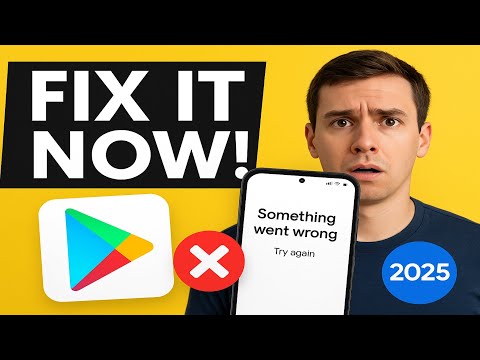
콘텐츠
많은 Android 사용자가 Google Play 스토어 문제를 겪고 있으므로 # GalaxyNote8 사용자가 문제를 해결하는 데 도움이되는이 간단한 문제 해결 가이드를 만들었습니다.
Note 8 Google Play 스토어가 작동 중지 오류를 수정하는 방법
Note 8 Play 스토어 앱이 제대로 실행되지 않는 이유에 대한 간단한 목록이 있습니다. 이 오류에 대한 해결책이 곧 출시되므로 걱정하지 마십시오. 특정 기기에서 특정 Play 스토어 오류의 원인을 알 수있는 방법이 없기 때문에 가능한 오류의 원인을 파악하는 것은 최종 사용자 인 귀하에게 달려 있습니다. 여기서 우리의 임무는 솔루션을 제공하여 구현할 수 있도록하는 것입니다.
해결 방법 # 1 : Play 스토어 앱이 다른 기기에서 작동하는지 확인
Note 8에서 작업을 수행하기 전에 Google Play 스토어 앱 서버가 실제로 실행되고 있는지 확인해야합니다. 다른 스마트 폰에서 Google Play 스토어 앱을 확인하고 사용하면됩니다. 다른 휴대 전화가없는 경우 친구에게 Play 스토어 앱이 자신의 쪽에서 작동하는지, 앱을 정상적으로 다운로드하거나 설치할 수 있는지 물어보세요. Play 스토어 앱 서버는 거의 다운되지 않지만 지금 당장 문제를 일으킬 가능성은 항상 있습니다.
해결 방법 # 2 : Note 8 다시 시작
낮은 재시작은 문제가있을 때마다 가장 먼저해야 할 일 중 하나 여야합니다. 다시 시작한 후 시스템을 새로 고친 후 Play 스토어 앱을 다시로드하고 작동하는지 확인합니다.
해결 방법 # 3 : Note 8의 시간, 시간대 및 날짜가 올바른지 확인
잘못된 시간 및 날짜 설정은 Play 스토어 앱에서 다운로드 할 때 잘못된 구성 오류를 일으킬 수 있으므로 Note 8에서 시간과 날짜를 재설정해야합니다. 휴대 전화의 날짜와 시간을 대부분 변경할 수밖에없는 경우 이 문제 해결을 위해 올바른 값으로 다시 설정하십시오.
해결 방법 # 4 : Note 8 인터넷 연결이 작동하는지 확인
느리거나 존재하지 않는 연결로 인해 앱 문제가 발생할 수 있으므로 이것도 확인하십시오. 가능하면 Google Play 스토어를 다시 사용하기 전에 알려진 고속 Wi-Fi 네트워크에 연결해보세요.
솔루션 # 5 : Google Play 스토어 강제 종료
Play 스토어 앱을 직접 처리하기위한 첫 번째 문제 해결 단계는 작동을 중단하는 것입니다. 강제 중지 옵션을 수행하여이를 수행 할 수 있습니다. 방법은 다음과 같습니다.
- 홈 화면에서 빈 공간을 위로 스 와이프하여 앱 트레이를 엽니 다.
- 설정을 탭합니다.
- 앱을 탭합니다.
- 기본 목록에서 원하는 애플리케이션을 누르거나 점 3 개 아이콘을 누릅니다.
- 시스템 앱 표시를 탭하여 사전 설치된 앱을 표시합니다.
- 강제 중지를 탭합니다.
해결 방법 # 6 : Google Play 스토어 앱의 데이터 삭제
발생한 Play 스토어 문제를 직접 해결하는 또 다른 방법은 설정을 기본값으로 되돌리고 데이터를 삭제하는 것입니다. 이렇게하면 효과적으로 Google Play 스토어를 알려진 작동 상태로 되돌릴 수 있습니다.
- 홈 화면에서 빈 공간을 위로 스 와이프하여 앱 트레이를 엽니 다.
- 설정을 탭합니다.
- 앱을 탭합니다.
- 기본 목록에서 원하는 애플리케이션을 누르거나 점 3 개 아이콘을 누릅니다.
- 시스템 앱 표시를 탭하여 사전 설치된 앱을 표시합니다.
- 저장을 탭합니다.
- 데이터 지우기를 누른 다음 확인을 누릅니다.
솔루션 # 7 : Google Services Framework의 데이터 삭제
Play 스토어 앱의 동작에 직접적인 영향을 미치거나 문제를 일으킬 수있는 사전 설치된 앱 중 하나는 Google 서비스 프레임 워크 앱입니다. 이 경우인지 확인하려면 데이터도 삭제해야합니다. 이 단계를 수행하면 Google Play 스토어 앱에서 다시 로그인하라는 메시지가 표시 될 수 있습니다.
해결 방법 # 8 : Google 계정을 제거한 다음 추가
이 시점까지 문제가 지속되면 아래에서 Google 계정을 삭제하는 것이 좋습니다. 설정> 클라우드 및 계정> 계정. 탭 후 구글, 제거 할 Google 계정을 선택하고 오른쪽 상단의 점 3 개 아이콘을 탭한 다음 계정 삭제. 다른 Google 계정에 대해 동일한 단계를 반복합니다.
모든 Google 계정을 제거한 후 다시 추가하기 전에 Note 8을 다시 시작하세요.
해결 방법 # 9 : 안전 모드로 부팅
Google Services Framework와 같은 사전 설치된 앱이 Play 스토어 앱에 문제를 일으킬 수있는 것처럼 타사 앱도 마찬가지로 문제를 일으킬 수 있습니다. 다운로드 한 앱 중 하나가 Play 스토어 앱의 비정상적인 동작의 원인인지 확인하려면 휴대 전화를 안전 모드로 다시 시작하세요.
- 장치를 끕니다.
- 모델 이름 화면을지나 전원 키를 길게 누릅니다.
- 화면에“SAMSUNG”이 나타나면 전원 키에서 손을 뗍니다.
- 전원 키에서 손을 떼 자마자 볼륨 작게 키를 길게 누릅니다.
- 기기가 다시 시작될 때까지 볼륨 작게 키를 계속 누르고 있습니다.
- 화면 왼쪽 하단에 안전 모드가 표시됩니다.
- 안전 모드가 표시되면 볼륨 작게 키를 놓습니다.
안전 모드에서 Note 8은 Android (사전 설치된)와 함께 제공된 앱만 실행합니다. 따라서 Note 8이 안전 모드 일 때만 Play 스토어가 정상적으로 작동한다면 그 이유는 분명합니다.
문제를 해결하려면 문제가 사라질 때까지 앱을 제거해야합니다.
솔루션 # 10 : 비활성화 된 앱 확인
그것이 무엇인지 또는 정확히 무엇을하는지 모르고 조정하는 것을 좋아한다면 시간 문제 일뿐입니다. 앱이나 서비스가 시스템에있는 이유와 기능을 실제로 이해하지 않고 비활성화하는 경우에도 마찬가지입니다. 비활성화 된 앱이 많으면 다시 활성화하여 그중 하나가 Google Play 스토어 앱에 중요한지 확인하십시오. 앱, 특히 핵심 시스템 앱은 독립적으로 작동하지 않습니다. 오히려 Android가 예상대로 실행되도록하려면 다른 앱과 서비스가 필요합니다.
솔루션 # 11 : VPN 비활성화
VPN을 사용하여 인터넷에 연결하지 않는 사용자를위한 선택적 단계입니다. 그렇다면 VPN을 비활성화하여 차이점을 확인하십시오. 중국과 같은 국가에서도 Google 서비스를 허용하지 않으므로 거기에서 기기를 구입했거나 (요즘에는 모든 것이 중국에서 제공됨) 중국 시장 용으로 설계된 Note 8을 사용하는 경우에는 그렇지 않을 가능성이 큽니다. 휴대 전화에서 Google Play 스토어 또는 해당 서비스를 찾습니다.
솔루션 # 12 : Unroot
경우에 따라 일부 루트 소프트웨어 또는 맞춤 ROM이 Google Play 스토어 앱이 Google 서버에 연결하는 것을 차단할 수 있습니다. 루팅 된 장치가 있거나 사용자 정의 ROM을 실행하는 경우, 루팅을 해제하거나 재고 펌웨어를 실행하여 문제가 해결되는지 확인하십시오.
솔루션 # 13 : 공장 초기화
마지막 수단으로 전화를 깨끗하게 닦고 처음부터 시작하십시오. 이것은 확실히 번거롭지 만 값 비싼 주력 휴대 전화가 Google Play 스토어에 액세스 할 수없는 경우에는 그만한 가치가 있습니다. 더 철저한 설정에서 일반 초기화 대신 마스터 초기화를 수행하는 것이 좋습니다. 계속하기 전에 파일을 백업하십시오.
- 장치를 끕니다.
- 볼륨 크게 키와 Bixby 키를 길게 누른 다음 전원 키를 길게 누릅니다.
- 녹색 Android 로고가 표시되면 모든 키를 놓습니다 ( '시스템 업데이트 설치 중'이 Android 시스템 복구 메뉴 옵션을 표시하기 전에 약 30 ~ 60 초 동안 표시됨).
- 볼륨 작게 키를 여러 번 눌러 '데이터 삭제 / 초기화'를 강조 표시합니다.
- 전원 버튼을 눌러 선택합니다.
- '예-모든 사용자 데이터 삭제'가 강조 표시 될 때까지 볼륨 작게 키를 누릅니다.
- 전원 버튼을 눌러 마스터 재설정을 선택하고 시작하십시오.
- 마스터 재설정이 완료되면 "지금 시스템 재부팅"이 강조 표시됩니다.
- 전원 키를 눌러 장치를 다시 시작하십시오.


